Tutoriel
4

Click on the flag below to find the english version

Conditions d'utilisation des éléments et tubes fournis
dans le matériel
Il est interdit de modifier, de changer le nom, d'enlever
le watermark et d'altérer les tubes
Il est interdit de les partager dans les groupes ou de les
offrir sur votre site, blog, forum
Si vous voulez les utiliser pour vos tutoriels, il faudra
demander l'autorisation des auteurs

J’ai l'autorisation des créateurs pour utiliser
leurs tubes, masques et décorations
merci à eux.
Sans leurs belles créations, aucun tutoriel ne pourrait être écrit.
ce tutoriel a été réalisé avec
PSPX8

Matériel
masque - tubes - décorations -> image (google
image)

ouvrir les tubes et les dupliquer
toujours travailler sur les copies pour préserver
les originaux en cas d’erreur
ouvrir le masque et le minimiser
n’oubliez pas d’effacer les watermarks des créateurs
avant d’utiliser les tubes
les images de ce tutoriel : Jessica Dougherty
pour la sorcière
image fillette : Ana Rozwadowska

Filtres
Graphic Plus -> Quick Tile II
Simple -> Top Left Mirror

Palette couleurs
avant-plan --> AVP --> couleur 1 --> #d83d00
couleur arrière-plan --> ARP --> couleur
2 --> #9e7364
vous pouvez bien sûr choisir vos propres tubes et couleurs

Utilisez ce crayon pour suivre les étapes
maintenir le clic gauche enfoncé pour le prendre et
le déplacer


Réalisation
1
fichier -> ouvrir une nouvelle image transparent 900
* 600 pixels
sélections -> tout sélectionner
copier / coller l’image de la fillette dans la sélection
2
effects -> modules externes -> Graphic Plus / Quick
Tile II
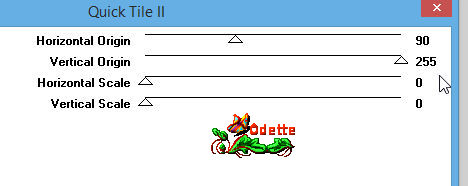
réglages -> netteté -> davantage de
netteté
sélections -> ne rien sélectionner
3
ouvrir à nouveau l’image de la fillette
calques -> nouveau calque de masque -> à partir
d’une image

calques -> fusionner -> fusionner le groupe
activer l’outil « recadrer » (1)
-> zone
opaque de l’image fusionnée (2) -> appliquer
(3)
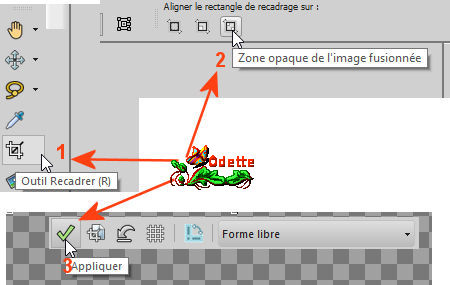
image -> redimensionner -> cocher « redimensionner
tous les calques » -> 75%
edition -> COPIER
revenir sur votre travail
édition -> coller comme nouveau calque
effets -> effets 3D -> ombre portée -> 2
/ 2 / 50 / 10 / noir ** -2 / -2 / 50 / 10 / noir
calques -> fusionner -> fusionner les calques visibles
sélections -> ne rien sélectionner
votre travail ressemble à ceci

édition -> COPIER
4
image -> ajouter des bordures -> cocher « symétrique » -> 2
pixels couleur 1
puis ajouter à nouveau des bordures -> 24 pixels
couleur 2
sélectionner la bordure large avec la baguette magique
édition -> coller dans la sélection
effects -> modules externes -> Quick Tile II (mêmes
réglages qu’avant)
réglages -> netteté -> netteté
sélections -> inverser
effets -> effets 3D -> ombre portée -> 2
/ 2 / 50 / 10 / noir ** -2 / -2 / 50 / 10 / noir
sélection -> ne rien sélectionner
5
image -> ajouter des bordures -> 2 pixels couleur
1
copier / coller comme nouveau calque le calque de la sorcière
le déplacer vers la gauche (vous baser sur le modèle
terminé)
effets -> effets 3D -> ombre portée -> 2
/ 2 / 50 / 10 / noir ** -2 / -2 / 50 / 10 / noir
6
copier / coller les tubes des chats (en les sélectionnant à main
levée un par un)
faire de même pour la citrouille
attention, ces tubes de décoration sont déjà ombrés
les placer où bon vous semble
calques -> fusionner -> fusionner les calques visibles
7
copier / coller comme nouveau calque le tube du coin
image -> redimensionner -> décodher « redimensionner
tous les calques » -> 80%
le déplacer dans le coin supérieur gauche
effets -> modules externes -> Simple / Top Left
Mirror
image -> netteté -> masque flou
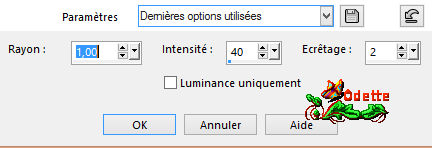
appliquer votre signature
calquqes -> fusionner -> fusionner tout (aplatir)
redimensionner si besoin

voilà ...votre tag est terminé
fichier -> enregistrer sous... type .jpeg
j espère que vous avez aimé suivre ce tutoriel
MERCI d’avoir choisi ce tutoriel pour passer un moment
de création PSP
simple et rapide à faire, même pour un débutant
(en tous les cas je l’espère)

j ai hâte de voir vos créations !
N’hésitez surtout pas à m’écrire
et à m’envoyer vos réalisations
ce sera un plaisir de les présenter au bas de ce
tutoriel


Vos créations
création  Cat Cat

Création  Sylvie Sylvie

Création  Sylvie Sylvie
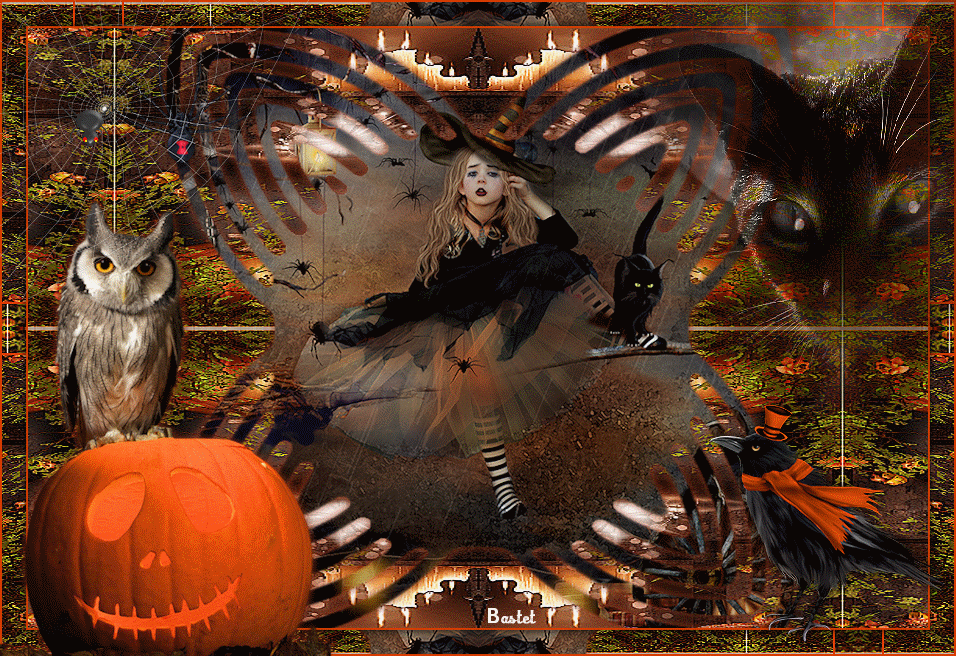
Création  Cat Cat

Création  Nicole Nicole

Création  Nicole LP Nicole LP

Retour au tableau de mes tutoriels
tableau 1 
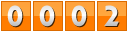
|